Kuotabro.com – Ada jutaan program aplikasi yang bisa digunakan oleh para pengguna OS Windows.
Untuk menunjang berbagai keperluan dan pekerjaan, memang seringkali mengharuskan kita untuk menginstal berbagai aplikasi di komputer.
Namun seiring berjalannya waktu, ada kalanya kita sudah tidak ingin menggunakan suatu aplikasi atau software yang sudah terpasang di komputer.
Oleh karena itu, Anda ingin menghapus aplikasi di Laptop.
Masalahnya, beberapa pengguna mengaku tidak dapat menghapus aplikasi secara tuntas alias masih ada sisa-sisanya.
Untuk itu, dalam kesempatan kali ini, Kami akan memberikan informasi bagi pembaca bagaimana cara menghapus aplikasi di Laptop sampai ke aakar-akarnya.
Penasaran bagaimana caranya? Jangan lewatkan setiap langkah-langkah yang akan dijelaskan dalam tutorial di tulisan ini.
Baca Juga: 5+ Cara Aktivasi Windows 10 Pro
Cara Menghapus Aplikasi di Laptop Windows 10
Dalam pembahasan ini Kami akan memberikan beberapa cara untuk menghapus aplikasi di laptop sampai ke akar-akarnya.
Anda bisa menggunakan salah satu cara yang akan Kami jelaskan berikut ini.
Cara Menghapus Software Melalui Start Menu
Bisa dibilang ini adalah cara yang paling mudah untuk menghapus aplikasi atau melakukan uninstall terhadap aplikasi yang sudah tidak kita inginkan.
Start menu adalah fitur yang ada di operasi Windows dimana menyediakan akses cepat ke berbagai program yang terpasang di komputer/ laptop kita.
Untuk menggunakan menu ini untuk menghapus aplikasi, maka Anda bisa mengklik tombol Windows 10 yang ada di sudut kiri bawah taskbar di layar Laptop Anda. Atau bisa juga dengan langsung menekan tombol Windows yang ada di Keyboard.
Jika Anda sudah masuk ke Start Menu, pilih aplikasi yang akan Anda unistal kemudian klik kanan dan pilih Uninstall. Seperti yang terlihat pada gambar berikut ini:
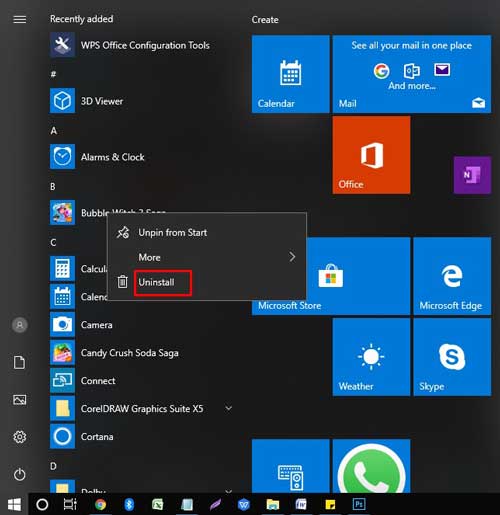
Maka setelah Anda melakukan uninstall, secara otomatis aplikasi tersebut akan terhapus seluruhnya.
Baca Juga: 3 Cara Mengunci Folder di Windows XP, 7, 8 dan 10 – Mudah!
Cara Menghapus Aplikasi Melalui Control Panel
Selain melalui menu Start Menu, Anda juga bisa menghapus aplikasi melalui menu Control Panel.
Control Panel adalah komponen dari Microsoft Windows yang berisi fasilitas-fasilitas untuk melihiat serta untuk mengatur pengaturan sistem.
Untuk menghapus aplikasi melalui menu ini, Anda bisa membuka jendel Control Panel terlebih dahulu.
Ada beberapa cara yang bisa digunakan untuk masuk ke menu ini, diantaranya:
- Fitur Search & Cortana
- Command Prompt (masukkan perintah ini “Control Panel”)
- Power User (shortcut tombol Windows + X –-> Control Panel)
- Windows Run (shortcut Windows + R –> ketik Control Panel)
- Windows PowerShell (masukkan perintah ini “Control Panel”)
Apabila jendela Control Panel sudah terbuka, maka Anda bisa memilih tombol Uninstall a Program, berikut ini gambarnya agar lebih mudah dipahami:

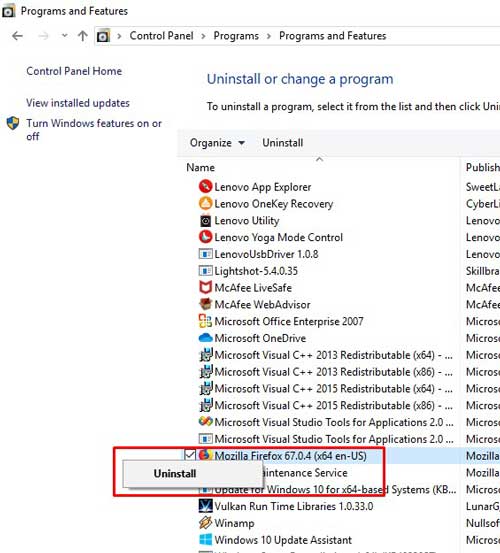
Setelah itu, Anda bisa memilih aplikasi mana yang akan dihapus atau uninstall, klik kanan dan pilih opsi Uninstall. Tunggu beberapa saat hingga proses penghapusan aplikasi atau uninstall selesai.
Biasanya untuk aplikasi yang berat atau berukuran besar, membutuhkan proses uninstall yang lama juga.
Cara Menghapus Aplikasi Melalui Settings
Cara ketiga untuk mengahpus aplikasi di laptop secara permanen adalah melalui menu settings atau pengaturan.
Cara ini juga cukup mudah untuk dilakukan, pertama-tama Anda harus masuk terlebih dahulu ke menu pengaturan atau Settings di Laptop Anda.
Berikut ini beberapa cara untuk masuk ke menu pengaturan:
- Fitur Search & Cortana
- Start Menu -> ikon Setting
- Shortcut tombol Windows + i di keyboard
- Command Prompt (masukkan perintah inni: start ms-settings:)
- Power User (shortcut tombol tekan Windows + X –> Settings)
- Windows PowerShell (masukkan perintah ini start ms-settings:)
Setelah Anda masuk ke jendela pengaturan yang ada di Laptop Anda, maka masuk ke menu Apps
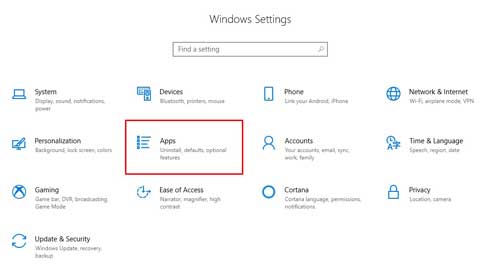
Kemudian pilih opsi Apps & Features
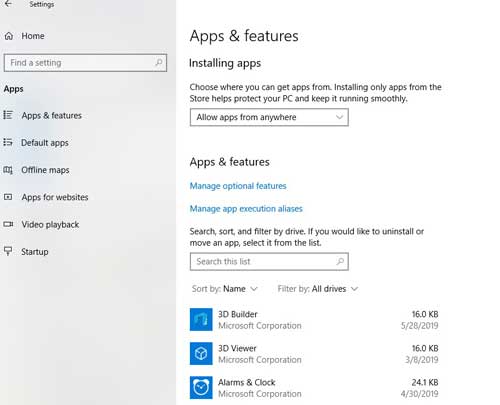
Lalu jika Anda sudah dibawa ke jendela Apps & Features, klik aplikasi mana yang ingin Anda hapus atau uninstall. Jika sudah yakin mau dihapus, Anda bisa menekan tombol Uninstall. Setelah itu bisa menunggu beberapa saat hingga proses penghapusan aplikasi selesai.
Cara Menghapus Aplikasi Melalui REVO Uninstaller (Bisa Sampai Akarnya)
Aplikasi REVO ini sangat efektif untuk menghapus suatu aplikasi hingga ke akar-akarnya sehingga program atau software tersebut tidak akan meninggalkan bekas file apapun yang tidak berguna dan bisa memenuhi memori internal.
Untuk itu, sebelum Anda menggunakan cara ini maka harus menginstal aplikasi Revo Uninstaller terlebih dahulu.
Aplikasi tersebut memang memiliki fitur utama untuk menghapus suatu program secara tuntas dan tidak akan meninggalkan sisa.
Jika Anda sudah memasang aplikasi REVO, lanjutkan dengan mengikuti langkah-langkah berikut ini untuk menghapus aplikasi:
- Buka dan jalankan aplikasi REVO yang sebelumnya sudah terinstal di Laptop Anda. Pada halaman pertama aplikasi ini Anda akan melihat daftar program yang terinstal atau terpasang di komputer yang Anda gunakan tersebut.
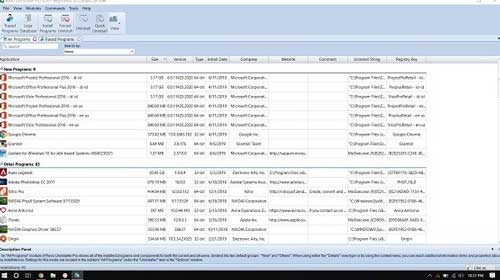
- Setelah itu, Anda bisa memilih aplikasi-aplikasi mana yang ingin Anda hapus atau uninstall. Untuk lebih mudahnya, Anda bisa mengurutkan aplikasi berdasarkan ukurannya mulai dari yang terendah hingga terbesar.
- Jika sudah ketemu mau melakukan uninstall pada aplikasi yang mana, maka klik kanan pada aplikasi tersebut dan pilih Uninstall. Bisa juga dengan mengklik dua kali pada program yang ingin dihapus.
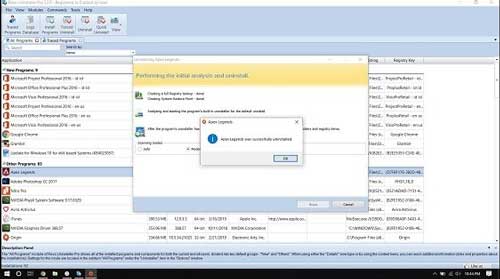
- Nantinya secara otomatis akan muncul pemberitahuan bahwa Anda akan menghapus suatu software tersebut. Pilih Yes dan ikuti tahap yang selanjutnya.
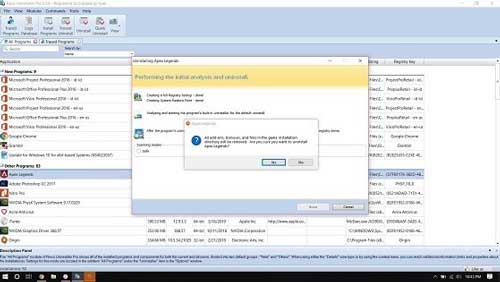
Sampai ke tahap ini, Anda belum selesai. Lakukan scanning terlebih dahulu secara mendalam. Tujuannya untuk melacak apakah masih tertinggal berkas-berkas yang tersisa dari aplikasi yang dihapus tadi.
Terdapat tiga mode yang bisa Anda gunakan disini, yaitu Safe, Moderate dan Advance.
Jika Anda sudah yakin akan menghapus semua file terkait aplikasi yang dihapus tadi, maka Anda bisa memilih opsi Advance.
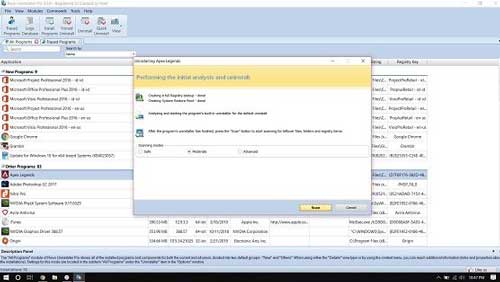
Namun jika masih ragu bahwa ada file penting di dalamnya, maka silahkan pilih Safe.
Silahkan tentukan mode mana yang ingin Anda gunakan, klik dan lakukan scanning. Tunggu beberapa saat hingga muncul file register yang tersisa.
Selanjutnya pilih Select All, lalu pilih Delete.
Fyi, aplikasi REVO ini juga akan menghapus folder-folder yang ditinggalkan oleh aplikasi yang tadi Anda hapus secara tuntas.
Selesai.
Baca Juga: 3 Cara Burning CD Tanpa Software di Windows 7, 8 dan 10
Cara Uninstall Program Sampai Bersih Tanpa Software
Nah untuk yang satu ini bagi kalian yang tidak mau menggunakan software, tapi caranya tidak semudah menggunakan aplikasi. Tapi kalian bisa ikutin cara uninstall program di tutorial ini. Silahkan ikuti petunjuk dibawah ini:
- Klik kanan di menu Start pilih Apps and Features. Kalau di Windows 8.1 kebawah pilih Control Panel => Add and Remove Program.
- Tinggal pilih Software yang akan kita delete/ uninstall
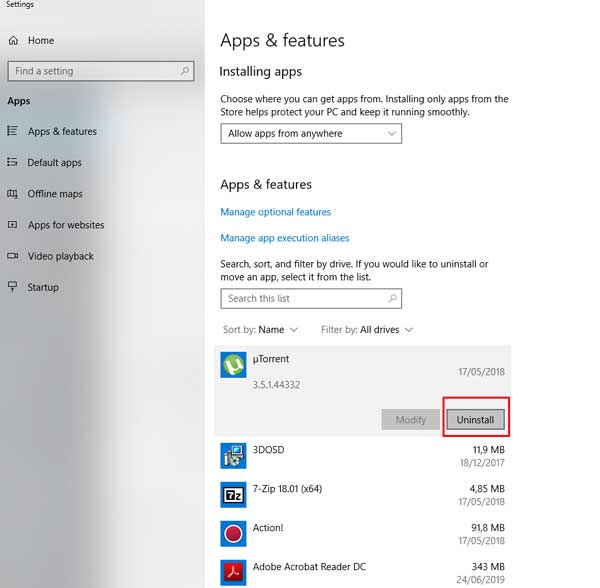
- Klik Uninstall atau Change/ Remove.
Nah setelah itu selesai menghapus software/ program namun sampai ini kita belum hapus ke akarnya karena di REGISTRY masih meninggalkan jejak seperti cache, Hive, kemudian Keys, Subkeys dan Value. - Langkah selanjutnya masuk ke Registry dengan cara: Start > Run > ketik Regedit. Atau Window+R lalu ketik Regedit.
- Setelah muncul window regedit, tekan CTRL + F lalu ketik nama aplikasi yang barusan di uninstall (contoh: uTorrent) => tekan Find Next. maka program akan mencari data yang berkaitan dengan data-data installan uTorrent.
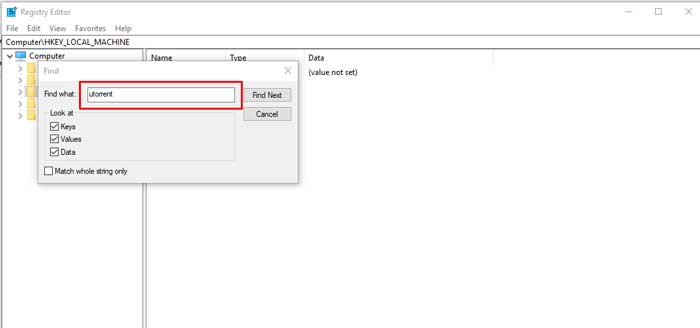
- Setelah di find next, nanti akan muncul REG yang berhubungan dengan uTorrent, kalian hapus semuanya.
Akhir Kata
Nah, mungkin itulah yang bisa Kami sampaikan tentang beberapa cara menghapus aplikasi di laptop sampai ke akar-akarnya.
Lebih direkomendasikan untuk menggunakan cara yang ke4, yaitu menggunakan aplikasi REVO. Sehingga jika sewaktu-waktu Anda ingin menghapus aplikasi tertentu, Anda tinggal membuka software ini.
Semoga bermanfaat ya.
